Arbeiten Sie intelligenter mit dem PDFelement-Benutzerhandbuch
PDF auf iOS drucken
PDFelement für iOS bietet professionelle Druckfunktionen, die Ihr iPhone in eine komplette mobile Druckstation verwandeln. Diese Funktion sorgt für eine perfekte Formatierung der Dokumente und bietet eine fortschrittliche Druckanpassung, die die üblichen Frustrationen bei Workflows von Mobilgeräten zu Druckern beseitigt.
Druckfunktionen:
- Formaterhaltende Ausgabe - behält das ursprüngliche Layout bei
- Erweiterte Seitenbereichsauswahl (bestimmte Seiten/Bereiche)
- Optionen für den Mehrseitendruck (einzelne/mehrere Seiten pro Blatt)
- Unterstützung für AirPrint und Netzwerkdrucker
- Druckvorschau mit Zoomfunktion
Schritt 1: Zugriff auf die Druckoberfläche
- Öffnen Sie das Dokument in PDFelement
- Tippen Sie auf die „Drei Punkte“ (obere rechte Ecke)
- Wählen Sie die „Drucken“ Option
- Stellen Sie sicher, dass der Drucker:
- Mit demselben Netzwerk verbunden ist
- Eingeschaltet und mit Papier bestückt ist
- Kompatibel mit iOS-Drucken ist
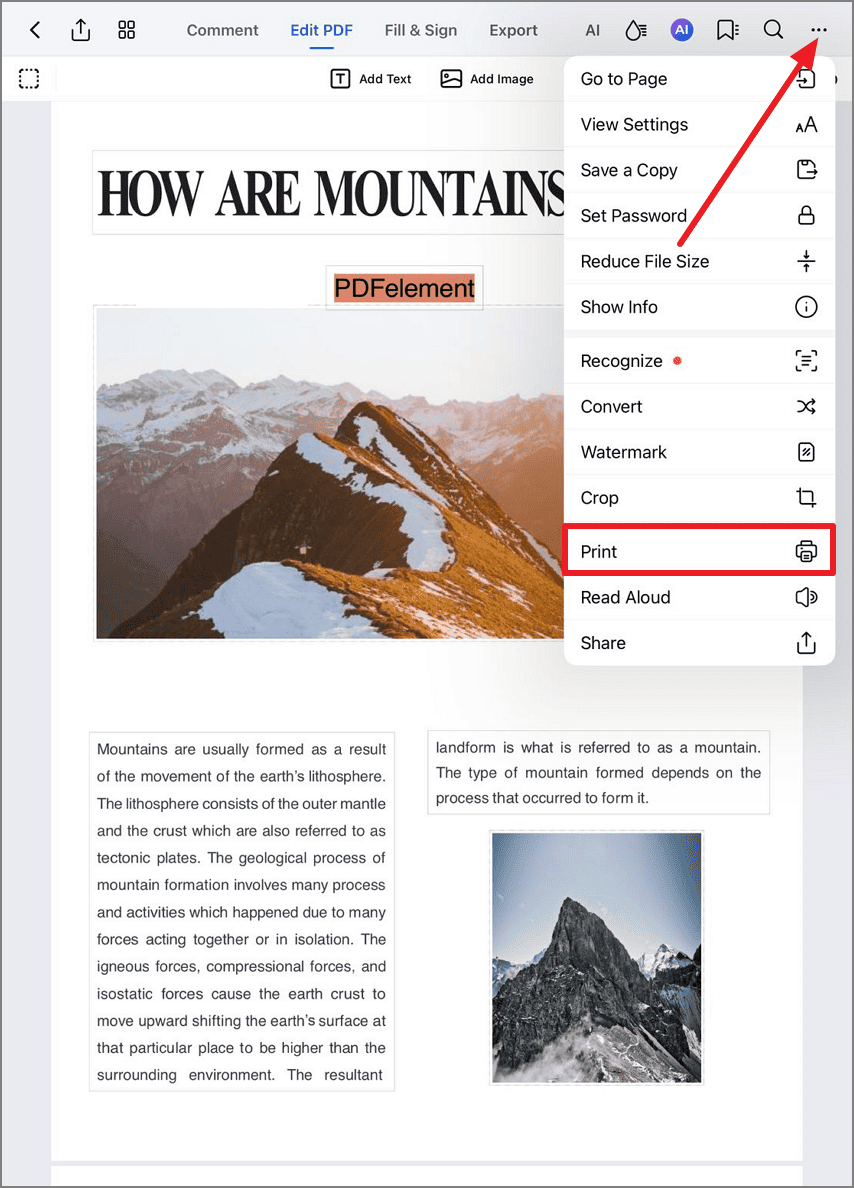
Zugriff auf die Druckoptionen
Schritt 2: Konfigurieren der Druckeinstellungen
- Passen Sie den Seitenbereich an:
- Alle Seiten
- Aktuelle Seite
- Benutzerdefinierte Seitenauswahl
- Stellen Sie die Anzahl der Kopien ein (1-99)
- Wählen Sie das Papierformat:
- Letter
- A4
- Legal
- Benutzerdefiniert
- Wählen Sie die Ausrichtung (Hochformat/Querformat)
- Tippen Sie zum Finalisieren auf „Drucken“
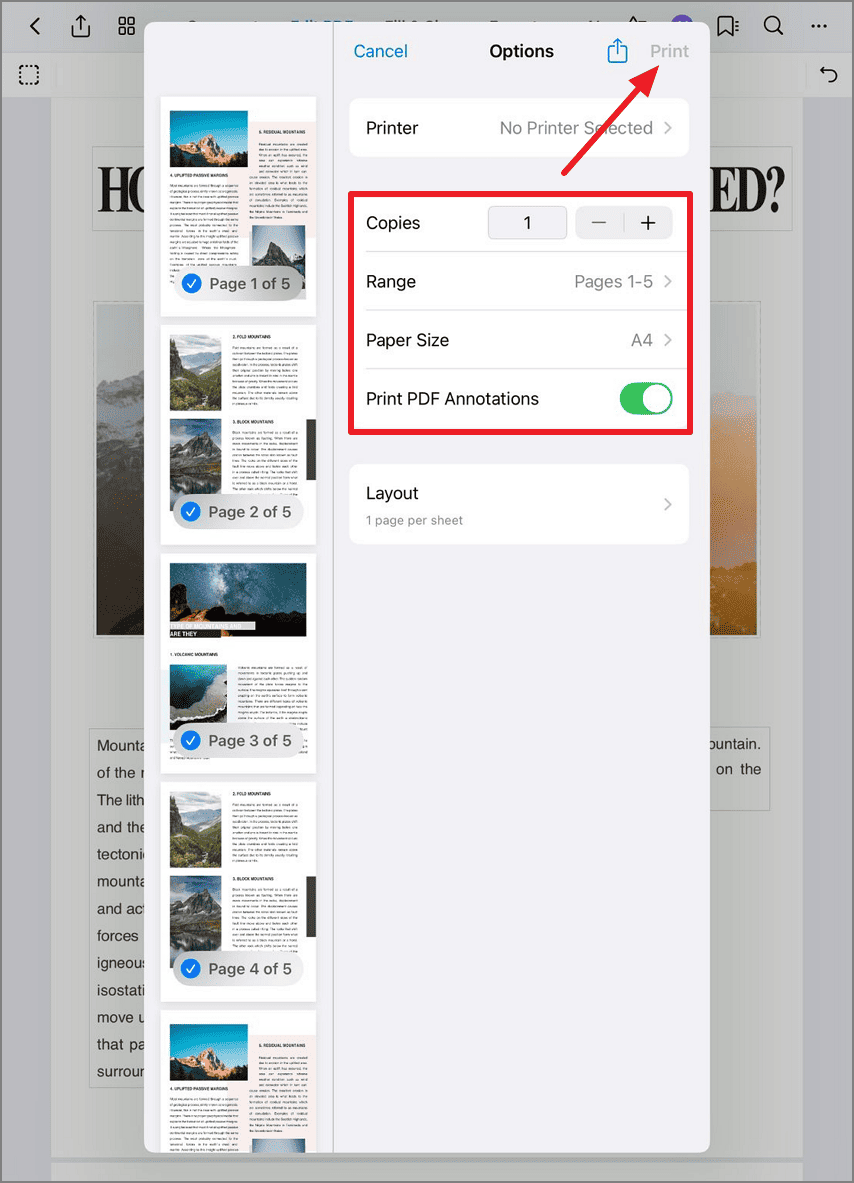
Druckparameter anpassen
Tipp zum Drucken: Verwenden Sie bei mehrseitigen Dokumenten die Option „Seiten pro Blatt“, um 2 oder 4 Seiten auf ein einziges Blatt zu drucken - ideal für Entwürfe. PDFelement passt Schriftarten und Layouts automatisch an, um die Lesbarkeit in komprimierten Formaten zu erhalten.

